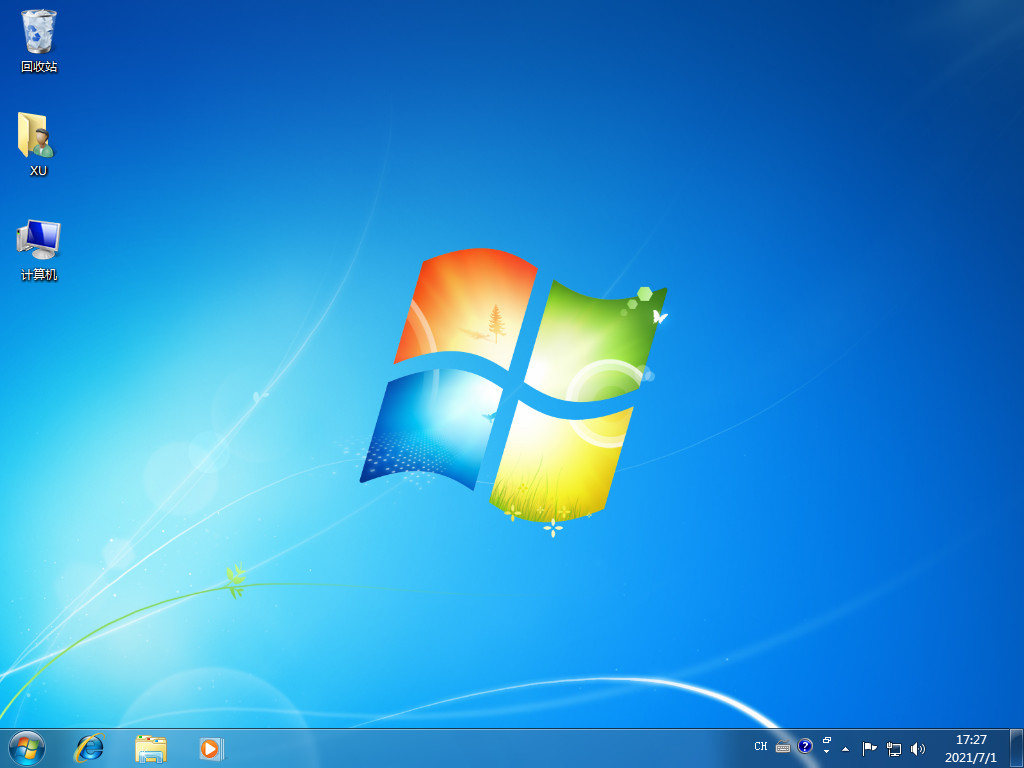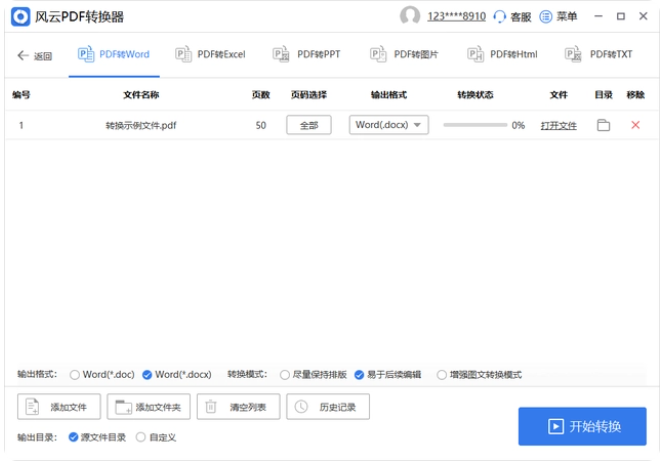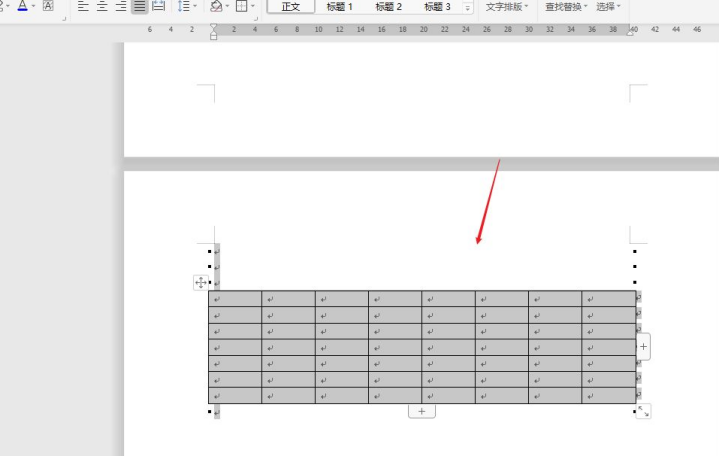电脑系统还原怎么操作
大家在使用电脑的过程中可能会遇到各种各样的问题,而解决办法只能是电脑还原系统,但是很多朋友可能是电脑新手,对于电脑还原系统不是十分了解,下面就来教大家电脑还原系统的方法。
工具/原料:
系统版本:windows10系统
品牌型号:戴尔灵越13
方法/步骤:
WEEX交易所已上线平台币 WEEX Token (WXT)。WXT 作为 WEEX 交易所生态系统的基石,主要用于激励 WEEX 交易平台社区的合作伙伴、贡献者、先驱和活跃成员。
新用户注册 WEEX 账户、参与交易挖矿及平台其他活动,均可免费获得 WXT 空投奖励。
使用戴尔电脑自带的系统还原功能操作:
1、进入电脑系统,找到开始菜单中的电源键, 按住键盘上的Shift键不放,再点击重启。
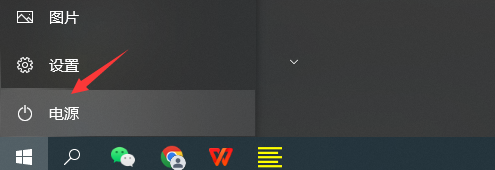
2、即可进入高级启动,选择疑难解答,再选择Factory Image Restore或出厂映像恢复。( 如果有该选项的话,建议您优先选择以上选项进行戴尔出厂映像还原)
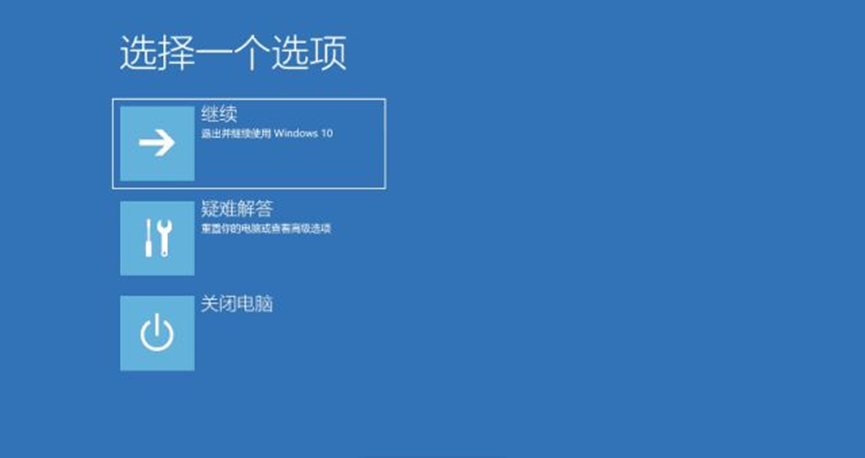
3、等待系统重启并进入Dell SupportAssist恢复环境,选择立即还原,选择下一步。提示备份文件。
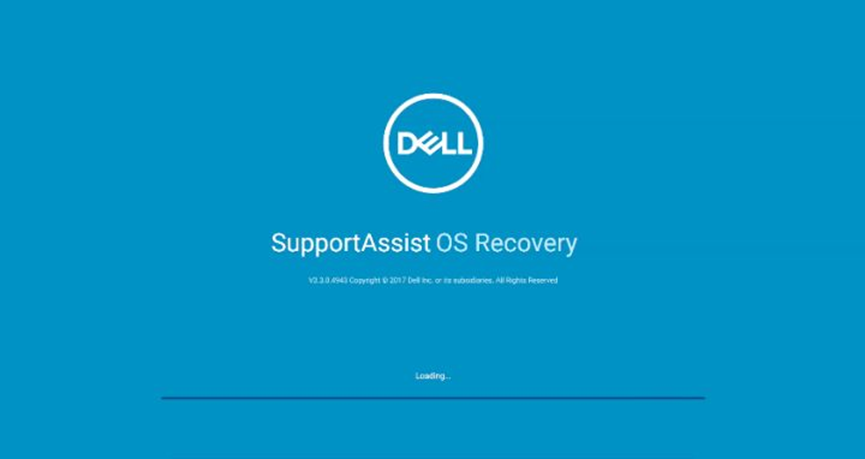
4、如果在此界面备份文件(需要登录您的微软帐号或本地帐号),点击备份,再点击开始备份,选择自定义备份,勾选需要备份的文件,勾选接入的U盘设备,并点击下一步,等待备份进行直到提示完成。注意:备份数据存在失败的可能。
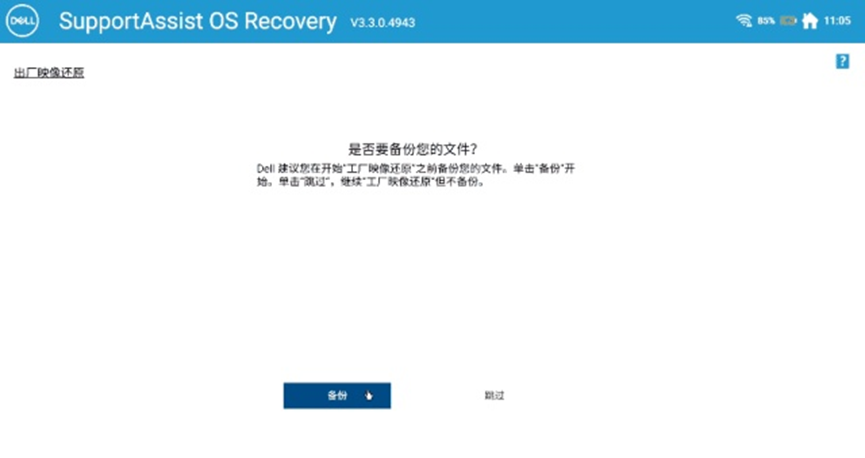
5、选择执行镜像还原的原因,勾选我理解运行出厂还原将删除所有文件并重新格式化我的硬盘,并点击下一步。
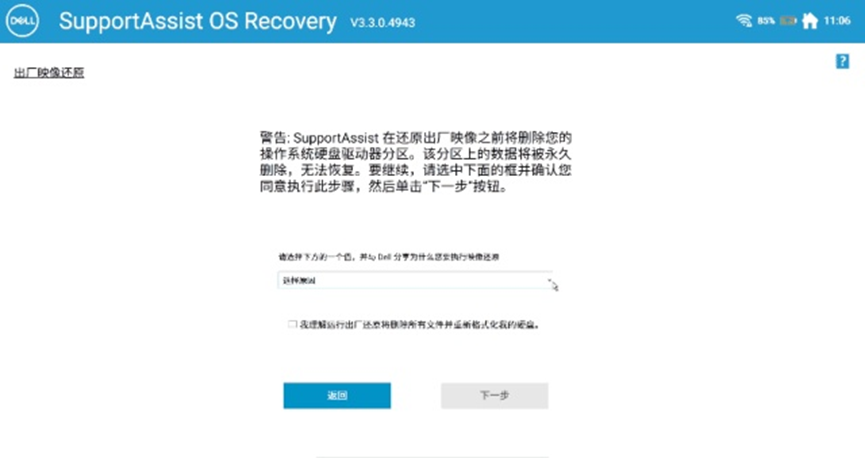
6、等待出厂映像还原完成,直到出现您的操作系统已成功还原到出厂条件提示,点击完成即可。进行首次开机设置后,重新进入系统即可正常使用。

注意事项:此操作一般会清空C盘(包括桌面)的个人数据,以防万一,在操作之前建议您备份所有重要的数据,以避免因数据丢失造成的不必要的损失。
总结:
1、 按住键盘上的Shift键不放并点击电源键重启系统。
2、选择疑难解答,选择Factory Image Restore或出厂映像恢复。
3、进入Dell SupportAssist恢复环境点击立即还原。
4、点击开始备份,勾选需要备份的文件和接入的U盘设备,等待备份完成。
5、选择执行镜像还原的原因点击下一步。
6、等待出厂映像还原完成重启进入系统即可。
最客资源网 » 电脑系统还原怎么操作